Πώς να μετρήσετε τον συνολικό αριθμό στοιχείων (email) σε όλους τους φακέλους στο Outlook;
Στο Outlook, εμφανίζει αυτόματα τον αριθμό των μη αναγνωσμένων στοιχείων / μηνυμάτων ηλεκτρονικού ταχυδρομείου δίπλα στο όνομα του φακέλου στο παράθυρο περιήγησης, όπως φαίνεται το δεξί στιγμιότυπο οθόνης. Αλλά τώρα, πρέπει να μετρήσετε τον συνολικό αριθμό αντικειμένων / μηνυμάτων ηλεκτρονικού ταχυδρομείου αντί μόνο μη αναγνωσμένων, πώς; Παρακάτω θα επιλύσετε εύκολα αυτά τα προβλήματα!
- Μετρήστε τον συνολικό αριθμό στοιχείων / email σε έναν φάκελο
- Μετρήστε τον συνολικό αριθμό στοιχείων / email σε κάθε φάκελο με VBA
- Μετρήστε τον συνολικό αριθμό στοιχείων / email σε κάθε φάκελο με το Kutools for Outlook
- Μετρήστε τους συνολικούς αριθμούς όλων των στοιχείων / email σε όλους τους / πολλαπλούς φακέλους

Μετρήστε τον συνολικό αριθμό στοιχείων / email σε έναν φάκελο
Για να μετρήσετε τον συνολικό αριθμό στοιχείων / email σε έναν φάκελο στο Outlook, μπορείτε εύκολα να αλλάξετε τις ιδιότητες αυτού του φακέλου για να το αρχειοθετήσετε.
1. Στο παράθυρο περιήγησης, κάντε δεξί κλικ στο φάκελο του οποίου ο συνολικός αριθμός στοιχείων θα μετρήσετε και επιλέξτε Ιδιοκτησίες από το μενού με δεξί κλικ. Δείτε το στιγμιότυπο οθόνης παρακάτω:
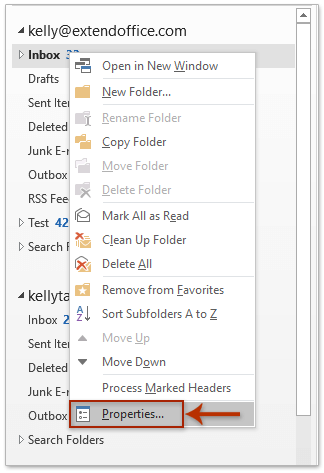
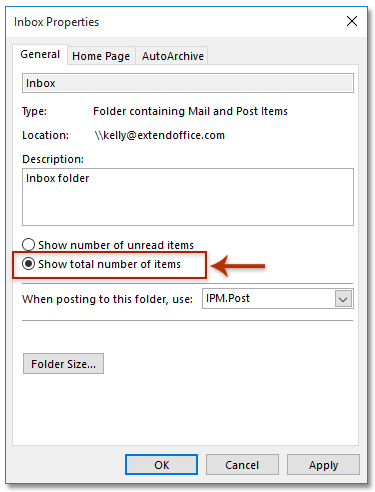
2. Στο παράθυρο διαλόγου Ιδιότητες ανοίγματος, ελέγξτε το Εμφάνιση συνολικού αριθμού αντικειμένων και κάντε κλικ στο OK κουμπί. Δείτε το παραπάνω στιγμιότυπο οθόνης:
Και τώρα ο αριθμός των μη αναγνωσμένων αντικειμένων δίπλα στο όνομα του φακέλου αντικαθίσταται με τον συνολικό αριθμό όλων των στοιχείων / email. Δείτε το στιγμιότυπο οθόνης: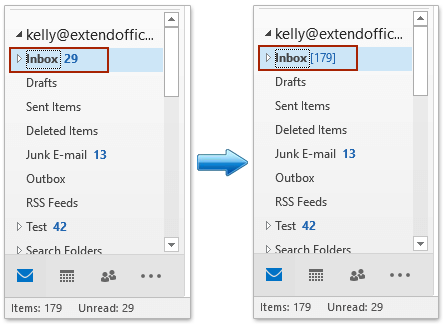
:
(1) Αφού επιλέξετε το φάκελο στο παράθυρο περιήγησης, ο αριθμός όλων των μηνυμάτων ηλεκτρονικού ταχυδρομείου και ο αριθμός των μη αναγνωσμένων μηνυμάτων ηλεκτρονικού ταχυδρομείου εμφανίζονται επίσης στο Γραμμή κατάστασης.
(2) Αυτή η μέθοδος μπορεί να εμφανίζει μόνο τον συνολικό αριθμό στοιχείων / μηνυμάτων ενός φακέλου κάθε φορά. Για να εμφανίσετε τον συνολικό αριθμό στοιχείων όλων των φακέλων, δοκιμάστε παρακάτω VBA.
Μετρήστε τον συνολικό αριθμό στοιχείων / email σε όλους τους φακέλους με το VBA
Για να μετρήσετε τους συνολικούς αριθμούς όλων των στοιχείων σε όλους τους φακέλους, εφαρμόστε παρακάτω τον κώδικα VBA στο Outlook.
1. Τύπος άλλος + F11 ταυτόχρονα για να ανοίξετε το παράθυρο της Microsoft Visual Basic for Applications.
2. Κλίκ Κύριο θέμα > Μονάδα μέτρησηςκαι, στη συνέχεια, επικολλήστε κάτω από τον κώδικα VBA στο νέο παράθυρο ανοίγματος Module.
VBA: Καταμέτρηση / εμφάνιση συνολικού αριθμού στοιχείων / email σε όλους τους φακέλους στο Outlook
Sub ShowTotalInAllFolders()
Dim oStore As Outlook.Store
Dim oRoot As Outlook.Folder
On Error Resume Next
For Each oStore In Application.Session.Stores
Set oRoot = oStore.GetRootFolder
ShowTotalInFolders oRoot
Next
End Sub
Private Sub ShowTotalInFolders(ByVal Root As Outlook.Folder)
Dim oFolder As Outlook.Folder
On Error Resume Next
If Root.Folders.Count > 0 Then
For Each oFolder In Root.Folders
oFolder.ShowItemCount = olShowTotalItemCount
ShowTotalInFolders oFolder
Next
End If
End Sub3. πάτα το F5 ή κάντε κλικ στο τρέξιμο για να εκτελέσετε αυτό το VBA.
Και τώρα ο συνολικός αριθμός αντικειμένων / email σε κάθε φάκελο εμφανίζεται δίπλα στο όνομα του φακέλου. Δείτε το στιγμιότυπο οθόνης:

Μετρήστε τον συνολικό αριθμό στοιχείων / email σε κάθε φάκελο με το Kutools for Outlook
Εάν έχετε εγκαταστήσει το Kutools για Outlook, μπορείτε να μετρήσετε γρήγορα τον συνολικό αριθμό όλων των στοιχείων / email σε κάθε φάκελο με το Όλοι οι φάκελοι εμφανίζουν συνολικό αριθμό αντικειμένων χαρακτηριστικό. Κάντε τα εξής:
Kutools για το Outlook: Ultimate Outlook toolkit με πάνω από 100 εύχρηστα εργαλεία. Δοκιμάστε το ΔΩΡΕΑΝ για 60 ημέρες, χωρίς περιορισμούς, χωρίς ανησυχίες! Διαβάστε περισσότερα ... Ξεκινήστε τη δωρεάν δοκιμή τώρα!
Πατήστε Kutools Plus > Εμφάνιση αριθμού αντικειμένων > Όλοι οι φάκελοι δείχνουν τον συνολικό αριθμό αντικειμένου.

Και τώρα ο αριθμός των μη αναγνωσμένων στοιχείων πίσω από κάθε φάκελο στο παράθυρο περιήγησης αλλάζει στον συνολικό αριθμό όλων των αντικειμένων αμέσως. Δείτε το στιγμιότυπο οθόνης:
Kutools για το Outlook: Φορτίστε το Outlook με πάνω από 100 εργαλεία που πρέπει να έχετε. Δοκιμάστε το ΔΩΡΕΑΝ για 60 ημέρες, χωρίς δεσμεύσεις! Διαβάστε περισσότερα ... Κατεβάστε τώρα!
Μετρήστε τους συνολικούς αριθμούς όλων των στοιχείων / email σε όλους τους / πολλαπλούς φακέλους
Όλες οι παραπάνω μέθοδοι μιλούν για τον υπολογισμό του συνολικού αριθμού όλων των email σε κάθε φάκελο. Έχετε σκεφτεί ποτέ να αθροίσετε τους αριθμούς του αντικειμένου σε κάθε φάκελο και να επιστρέψετε έναν συνολικό αριθμό; Αυτή η μέθοδος θα εισαγάγει το Kutools για Outlook Σε Πραγματικό Χρόνο χαρακτηριστικό για να μετρήσει τον συνολικό αριθμό όλων / πολλαπλών στοιχείων σε όλους τους φακέλους.
Kutools για το Outlook: Ultimate Outlook toolkit με πάνω από 100 εύχρηστα εργαλεία. Δοκιμάστε το ΔΩΡΕΑΝ για 60 ημέρες, χωρίς περιορισμούς, χωρίς ανησυχίες! Διαβάστε περισσότερα ... Ξεκινήστε τη δωρεάν δοκιμή τώρα!
1. Κλίκ Kutools Plus > Σε Πραγματικό Χρόνο. Δείτε το στιγμιότυπο οθόνης:
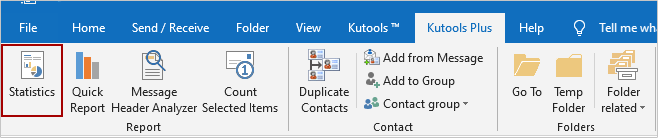
2. Κάντε κλικ στο OK κουμπί απευθείας στο πρώτο πλαίσιο διαλόγου Στατιστική.
Note: Από προεπιλογή, επιλέγονται όλοι οι φάκελοι σε όλους τους λογαριασμούς email. Για τη μέτρηση των συνολικών αριθμών σε πολλούς / πολλαπλούς φακέλους, ελέγξτε τους μόνο και κάντε κλικ στο OK κουμπί.
Και τώρα βγαίνει το δεύτερο πλαίσιο διαλόγου Στατιστική και θα λάβετε τον συνολικό αριθμό όλων των στοιχείων / email σε όλους τους φακέλους όλων των λογαριασμών email που έχουν διαμορφωθεί στο Outlook. Δείτε το στιγμιότυπο οθόνης:
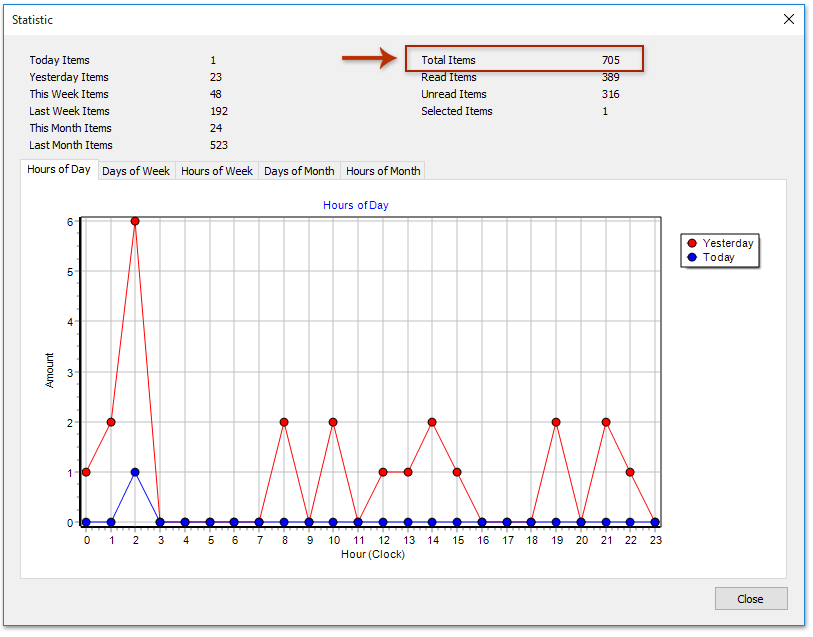
Kutools για το Outlook: Φορτίστε το Outlook με πάνω από 100 εργαλεία που πρέπει να έχετε. Δοκιμάστε το ΔΩΡΕΑΝ για 60 ημέρες, χωρίς δεσμεύσεις! Διαβάστε περισσότερα ... Κατεβάστε τώρα!
Επίδειξη: μέτρηση Συνολικός αριθμός στοιχείων (email) σε κάθε / πολλαπλούς / όλους τους φακέλους στο Outlook
Άκρο: Σέ αυτό τό βίντεο, Kutools καρτέλα προστίθεται από Kutools για το Outlook. Εάν τη χρειάζεστε, κάντε κλικ εδώ να έχετε δωρεάν δοκιμή 60 ημερών χωρίς περιορισμό!
Σχετικά άρθρα
Μετρήστε τον συνολικό αριθμό αποτελεσμάτων αναζήτησης στο Outlook
Μετρήστε τον αριθμό των μηνυμάτων ηλεκτρονικού ταχυδρομείου ανά θέμα στο Outlook
Μετρήστε τον συνολικό αριθμό συνημμένων σε επιλεγμένα μηνύματα ηλεκτρονικού ταχυδρομείου στο Outlook
Μετρήστε τον αριθμό των παραληπτών στα πεδία Προς, Cc και Bcc στο Outlook
Τα καλύτερα εργαλεία παραγωγικότητας γραφείου
Kutools για το Outlook - Πάνω από 100 ισχυρές δυνατότητες για υπερφόρτιση του Outlook σας
🤖 Βοηθός αλληλογραφίας AI: Άμεσα επαγγελματικά email με μαγεία AI -- με ένα κλικ για ιδιοφυείς απαντήσεις, τέλειος τόνος, πολυγλωσσική γνώση. Μεταμορφώστε τα email χωρίς κόπο! ...
📧 Αυτοματοποίηση ηλεκτρονικού ταχυδρομείου: Εκτός γραφείου (Διαθέσιμο για POP και IMAP) / Προγραμματισμός αποστολής email / Αυτόματο CC/BCC βάσει κανόνων κατά την αποστολή email / Αυτόματη προώθηση (Σύνθετοι κανόνες) / Αυτόματη προσθήκη χαιρετισμού / Διαχωρίστε αυτόματα τα μηνύματα ηλεκτρονικού ταχυδρομείου πολλών παραληπτών σε μεμονωμένα μηνύματα ...
📨 Διαχείριση e-mail: Εύκολη ανάκληση email / Αποκλεισμός απάτης email από υποκείμενα και άλλους / Διαγραφή διπλότυπων μηνυμάτων ηλεκτρονικού ταχυδρομείου / Προχωρημένη Αναζήτηση / Ενοποίηση φακέλων ...
📁 Συνημμένα Pro: Μαζική αποθήκευση / Αποσύνδεση παρτίδας / Συμπίεση παρτίδας / Αυτόματη αποθήκευση / Αυτόματη απόσπαση / Αυτόματη συμπίεση ...
🌟 Διασύνδεση Magic: 😊Περισσότερα όμορφα και δροσερά emojis / Ενισχύστε την παραγωγικότητά σας στο Outlook με προβολές με καρτέλες / Ελαχιστοποιήστε το Outlook αντί να κλείσετε ...
???? Με ένα κλικ Wonders: Απάντηση σε όλους με εισερχόμενα συνημμένα / Email κατά του phishing / 🕘Εμφάνιση ζώνης ώρας αποστολέα ...
👩🏼🤝👩🏻 Επαφές & Ημερολόγιο: Μαζική προσθήκη επαφών από επιλεγμένα μηνύματα ηλεκτρονικού ταχυδρομείου / Διαχωρίστε μια ομάδα επαφής σε μεμονωμένες ομάδες / Κατάργηση υπενθυμίσεων γενεθλίων ...
Διανεμήθηκαν παραπάνω από 100 Χαρακτηριστικά Περιμένετε την εξερεύνηση σας! Κάντε κλικ εδώ για να ανακαλύψετε περισσότερα.

